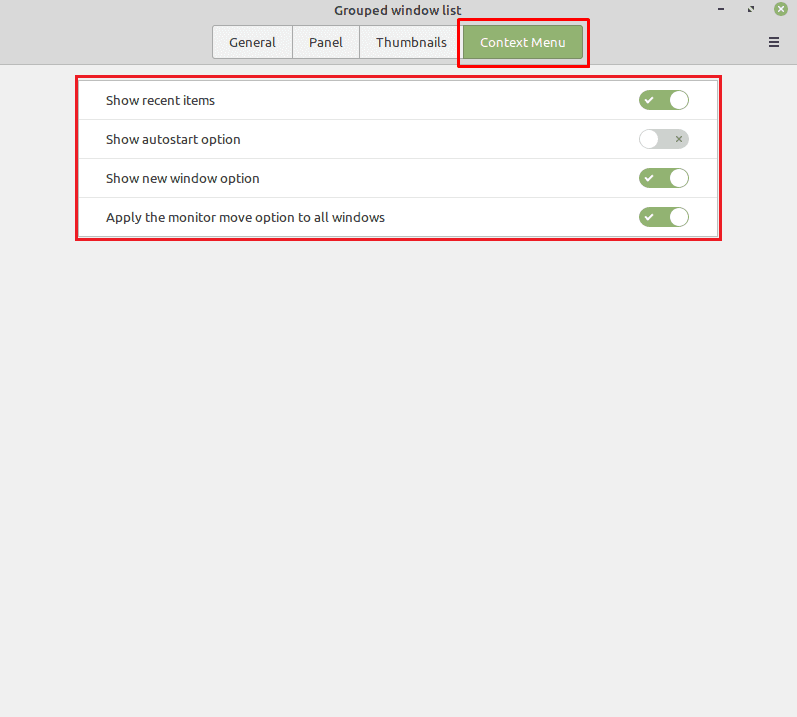Όταν χρησιμοποιείτε το Linux Mint, μπορείτε να κοιτάξετε και να μεταβείτε στα ανοιχτά σας προγράμματα με την κάτω γραμμή. Η διαδικασία είναι πολύ παρόμοια με αυτή των Windows από προεπιλογή, ωστόσο, υπάρχει μια μεγάλη ποικιλία επιλογών διαμόρφωσης που μπορείτε να χρησιμοποιήσετε για να αλλάξετε τη συμπεριφορά της μικροεφαρμογής λίστας παραθύρων.
Για να διαχειριστείτε τα εγκατεστημένα πακέτα γλωσσών σας στο Linux Mint, πατήστε το πλήκτρο Super και, στη συνέχεια, πληκτρολογήστε "Applets" και πατήστε enter.
Συμβουλή: Το κλειδί "Super" είναι το όνομα που χρησιμοποιούν πολλές διανομές Linux για να αναφέρονται στο κλειδί των Windows ή στο κλειδί "Command" της Apple, αποφεύγοντας κάθε κίνδυνο προβλημάτων εμπορικών σημάτων.
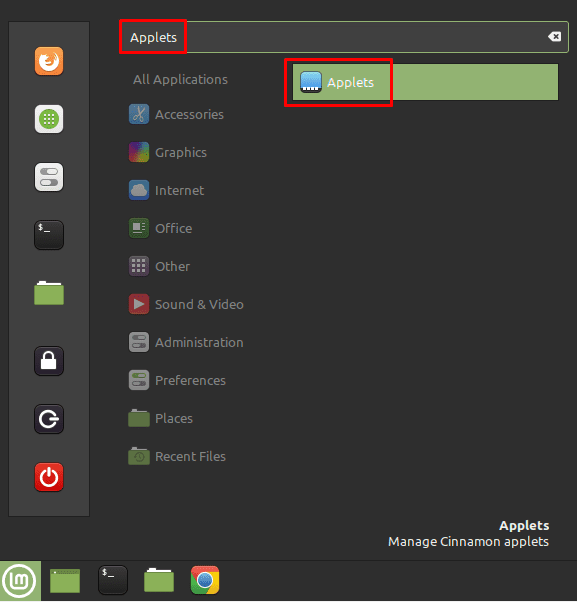
Μόλις βρεθείτε στη λίστα μικροεφαρμογών στην προεπιλεγμένη καρτέλα "Διαχείριση", κάντε κύλιση προς τα κάτω στη "Λίστα ομαδοποιημένων παραθύρων" και κάντε κλικ στο εικονίδιο του οδοντωτού τροχού στη δεξιά πλευρά για να διαμορφώσετε τις ρυθμίσεις της μικροεφαρμογής.
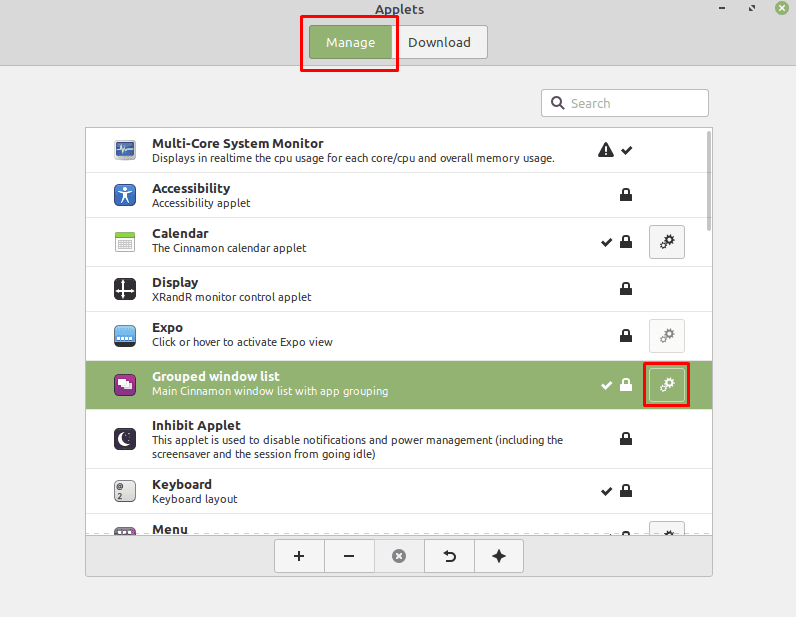
Στην καρτέλα "Γενικά", μπορείτε να διαμορφώσετε τις επιλογές συμπεριφοράς και συντόμευσης. Οι επιλογές συμπεριφοράς σάς επιτρέπουν να ρυθμίσετε εάν τα παράθυρα από την ίδια εφαρμογή είναι ομαδοποιημένα, εάν ο τροχός κύλισης κύκλους μεταξύ εφαρμογών ή παραθύρων, τι κάνουν το αριστερό και το μεσαίο κλικ και αν μπορείτε να δείτε μόνο τα παράθυρα ανοιχτά στο τρέχον χώρο εργασίας.
Οι επιλογές "Πλήκτρα συντόμευσης" σάς επιτρέπουν να διαμορφώσετε μια συντόμευση πληκτρολογίου για εναλλαγή στις προεπισκοπήσεις παραθύρων. Μπορείτε επίσης να διαμορφώσετε μια συντόμευση για να εμφανίζει την αριθμητική σειρά των εφαρμογών στη λίστα, πόσο καιρό είναι αυτοί οι αριθμοί εμφανίζεται και εάν μπορείτε να πατήσετε το σχετικό αριθμητικό πλήκτρο σε συνδυασμό με το super πλήκτρο για να μεταβείτε ή να ανοίξετε το αντίστοιχο εφαρμογή.
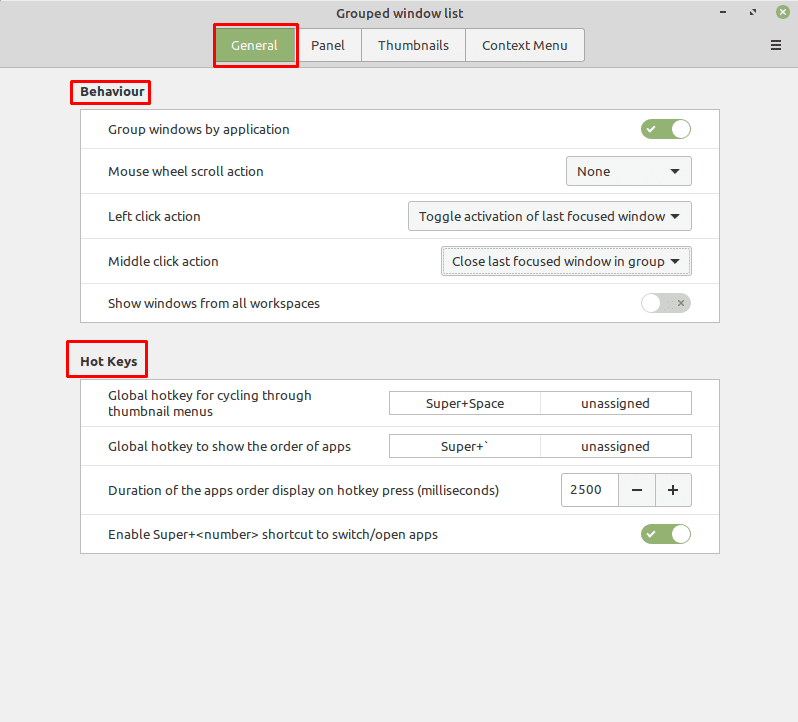
Η καρτέλα "Πίνακας" χρησιμοποιείται για τη διαμόρφωση των κουμπιών εφαρμογών στη λίστα παραθύρων. Η "Ετικέτα κουμπιού" σάς επιτρέπει να ρυθμίσετε τον τίτλο της εφαρμογής ή του παραθύρου να εμφανίζεται στην κάτω γραμμή δίπλα στο εικονίδιο της εφαρμογής. Το "Launcher animation" σάς επιτρέπει να επιλέξετε το animation που χρησιμοποιείται για το launcher. Η "Εμφάνιση αριθμών παραθύρων" ενεργοποιεί έναν μικρό μετρητή στο εικονίδιο της εφαρμογής που υποδεικνύει πόσα παράθυρα αυτής της εφαρμογής είναι ανοιχτά. Η "Ενεργοποίηση της μεταφοράς κουμπιού εφαρμογής" σάς επιτρέπει να κάνετε κλικ και να σύρετε τα εικονίδια της εφαρμογής για να τα ταξινομήσετε ξανά.
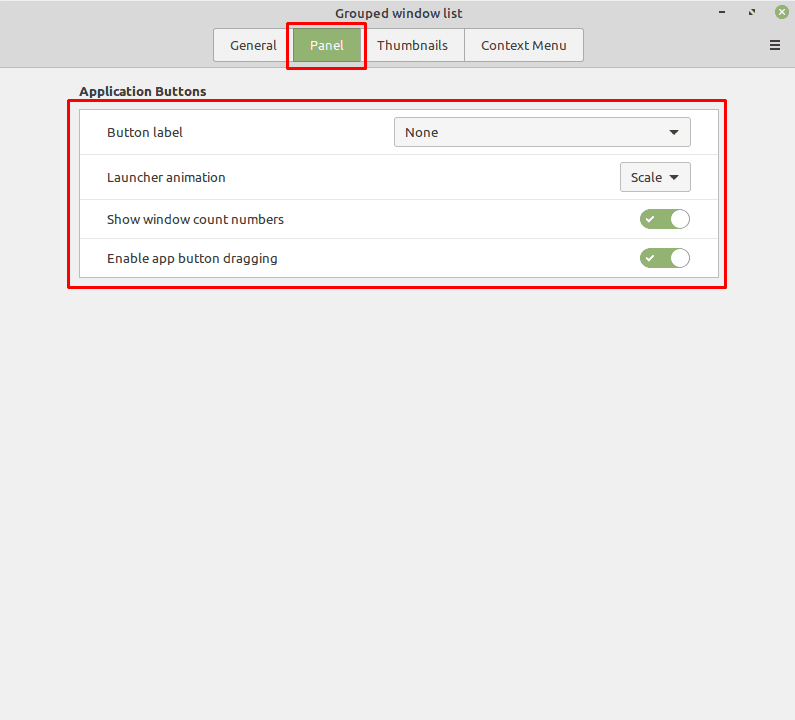
Η καρτέλα "Μικρογραφίες" σάς επιτρέπει να διαμορφώσετε τις επιλογές μικρογραφίας και "Hover Peek". Στις ρυθμίσεις μικρογραφιών, μπορείτε να επιλέξετε να επιτρέψετε στον τροχό κύλισης να κινείται μέσα από τα παράθυρα, να ενεργοποιήσετε ή απενεργοποιήστε εντελώς τις μικρογραφίες, κάντε κίνηση στις μικρογραφίες και επιλέξτε μεταξύ εμφάνισης μικρογραφιών οριζόντια ή κάθετα. Μπορείτε επίσης να διαμορφώσετε τον τρόπο ταξινόμησης των μικρογραφιών, εάν επισημαίνεται αυτόματα το παράθυρο που χρησιμοποιήθηκε πιο πρόσφατα, εάν και πόσο γρήγορα ανοίγουν αυτόματα οι μικρογραφίες και πόσο μεγάλες είναι οι μικρογραφίες.
Οι ρυθμίσεις "Hover Peek" σάς επιτρέπουν να διαμορφώσετε εάν μπορείτε να δείτε ένα παράθυρο όταν τοποθετείτε το ποντίκι πάνω από τη μικρογραφία του, πόσο καιρό έχετε για να κρατήσετε το ποντίκι σας πάνω από τη μικρογραφία για να ξεκινήσει το εφέ peek, πόσο γρήγορα ξεθωριάζει το παράθυρο και πόσο αδιαφανές το κρυφοκοιτασμένο παράθυρο εμφανίζεται.

Η καρτέλα "Μενού περιβάλλοντος" σάς επιτρέπει να διαμορφώσετε τις διαθέσιμες επιλογές όταν κάνετε δεξί κλικ σε ένα εικονίδιο εφαρμογής. Η "Εμφάνιση πρόσφατων στοιχείων" σάς επιτρέπει να βλέπετε πρόσφατα στοιχεία, π.χ. έγγραφα, σε υποστηριζόμενες εφαρμογές. Η "Εμφάνιση επιλογής αυτόματης εκκίνησης" σάς επιτρέπει να ρυθμίσετε μια εφαρμογή να ξεκινά αυτόματα από το μενού με το δεξί κλικ. Η "Εμφάνιση επιλογής νέου παραθύρου" εισάγει μια επιλογή για άνοιγμα νέου παραθύρου της σχετικής εφαρμογής, εκτός εάν υπάρχει ήδη ένα τέτοιο κουμπί. Η "Εφαρμογή της επιλογής μετακίνησης οθόνης σε όλα τα παράθυρα" σάς επιτρέπει να επιλέξετε εάν θέλετε να μετακινήσετε όλα τα παράθυρα μιας εφαρμογής ή απλώς το παράθυρο που χρησιμοποιήθηκε πιο πρόσφατα, υποθέτοντας ότι έχετε μια δεύτερη οθόνη.